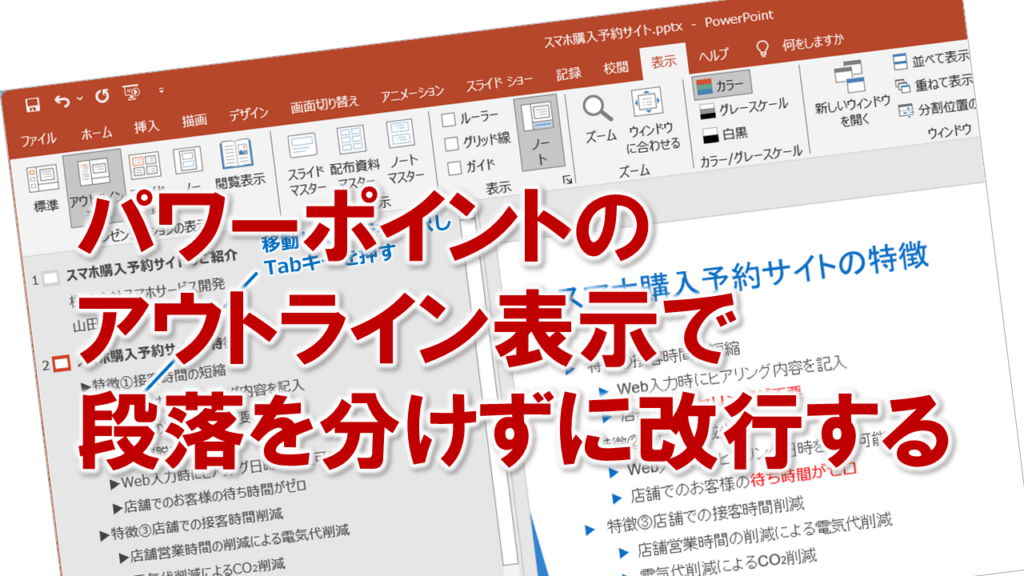パワーポイントのアウトライン表示で文字の先頭位置を変更する
パワーポイントのアウトライン表示でスライドを作成しているとき、文末でEnterキーを押すと直前の項目手のレベルが次の行にも引き継がれますよね。
違うレベルで改行したいのに、文字の先頭位置がどうしても思うようにならなくて、イライラするなんてことも。
そんなときに一旦削除して、もう一度入力し直すなんて面倒なことをしてませんか?
実はこれ、自由に文字の先頭位置を変えることができます。
左右どちらにも、自由に移動できますよ。
それでは、文字の行頭位置を左右に変えてみましょう!
まずは、文字の先頭位置を右にずらす場合は、次のとおりです。
①移動したい行を選択し、Tabキーを押します。
②文字の行頭位置が、一つ右にずれます。
つぎに、文字の先頭位置を左にずらす場合は、次のとおりです。
①移動したい行を選択し、Shiftキーを押しながらTabキーを押します。
②文字の行頭位置が、一つ左にずれます。
パワーポイントのアウトライン表示で文字の先頭位置を変更するに関する説明は以上です。
これでアナタもパワーポイントのアウトライン表示で文字の先頭位置を変更するを理解してくださいね。